网站首页互联网 >正文
如果您每天使用MicrosoftExcel,您就会知道它对于电子表格数据分析和计算来说是多么重要的工具。不过,您可以使用一些无代码提示和技巧来提高电子表格效率以及使用MSExcel进行数据分析。本快速指南将引导您了解如何使用Excel强大的内置功能进行高级数据分析、可视化和自动化,最终提高您的工作效率并增强您的决策能力。
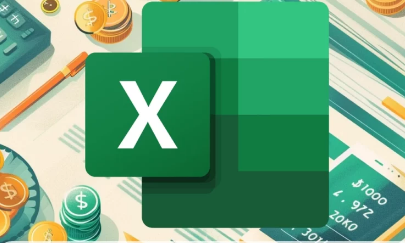
Excel无代码数据分析提示和技巧
要开始显着改进电子表格数据分析,请考虑使用Excel的PowerQuery的强大功能。此功能极大地简化了从各种来源(包括数据库、网页和其他电子表格)导入和合并数据的过程。PowerQuery不仅可以帮助您编译全面的数据集,还可以帮助进行初始数据清理。轻松地,您可以:
过滤掉不相关的信息
正确的数据类型
填写缺失值
通过使用PowerQuery,您可以确保数据集为准确分析做好充分准备,从长远来看可以节省您的时间和精力。
统计分析
Excel的数据分析工具库无需在执行复杂的统计分析时进行编码。这个强大的工具提供了广泛的功能,包括回归和方差分析,这对于理解数据趋势和关系至关重要。例如,您可以快速计算基本统计数据,例如:
意思是
中位数
标准差
这些统计数据使您能够评估市场表现并自信地做出明智的、数据驱动的决策。
在YouTube上观看此视频。
使用Excel数据透视表进行动态数据汇总
处理大型数据集时,数据透视表是有效汇总的首选工具。此功能允许您轻松拖放不同的数据字段来探索和比较各种数据点,例如不同地区或时间段的销售额。通过使用数据透视表,您可以:
发现数据中隐藏的模式
快速适应业务趋势
识别并利用新兴机会
Excel数据透视表提供了一种动态、交互式的方式来分析数据,使您能够有效地获得有价值的见解。如果您想了解有关如何在Excel中使用数据透视表的更多信息,我们创建了一份更深入的指南,介绍如何节省时间并提高工作效率
高级数据可视化
有效的数据可视化对于解释电子表格中的复杂数据集至关重要。Excel提供了一系列工具来帮助您创建信息丰富且具有视觉吸引力的数据表示形式。直方图使您能够检查数据分布并识别异常值,而数据透视图使您能够跟踪趋势并以引人入胜的方式进行比较。要创建可供演示的视觉效果,您可以:
自定义格式
调整样式
突出显示主要发现
通过利用Excel的高级数据可视化功能,您可以有效地向利益相关者传达您的见解并推动基于数据的决策。您可能还对如何使用MicrosoftPowerPoint创建令人惊叹的视觉效果和图表感兴趣。
在Excel中自动执行任务
Excel的PowerPivot显着增强了您的数据建模功能,使您能够轻松管理具有复杂关系的大型数据集。该工具在处理多个数据表时特别有价值。此外,人工智能驱动的分析数据工具可以自动:
产生见解
识别模式
构建复杂的数据模型
通过使用这些自动化功能,您可以显着减少工作量,并专注于从数据中提取有意义的见解。无论您的目标是清理数据、进行详细的统计分析、汇总数据集、可视化趋势还是自动化重复流程,Excel都提供了一套全面的工具来满足您的需求。
通过使用这些强大的功能,您可以将原始数据无缝地转换为可操作的见解,推动明智的决策并推动您的组织在数据驱动时代向前发展。您可能会对以下一些其他文章感兴趣,这些文章涉及在Excel中自动执行任务以提高效率并最大限度地减少数据分析中出现错误的可能性。
版权说明:本站所有作品图文均由用户自行上传分享,仅供网友学习交流。若您的权利被侵害,请联系我们
相关文章:
- 2024-04-29AmBank将于5月推出改版的AmOnline应用程序
- 2024-04-28新的ChatGPT内存功能现已可供使用
- 2024-04-28利用GoogleGemini增强您的Gmail体验
- 2024-04-2710个新的MSExcel公式可将您的电子表格提升到新的水平
- 2024-04-26借助此功能您现在可以在设备之间无缝转移GoogleMeet通话
- 2024-04-26高通表示新的SnapdragonXPlus比苹果M3更快
- 2024-04-26微软发布全新Phi-3AI小语言模型
- 2024-04-26Heritage1.0高级登山杖带5芯减震器24美元起
- 2024-04-26无限AI可穿戴挂件助手99美元
- 站长推荐
- 栏目推荐
